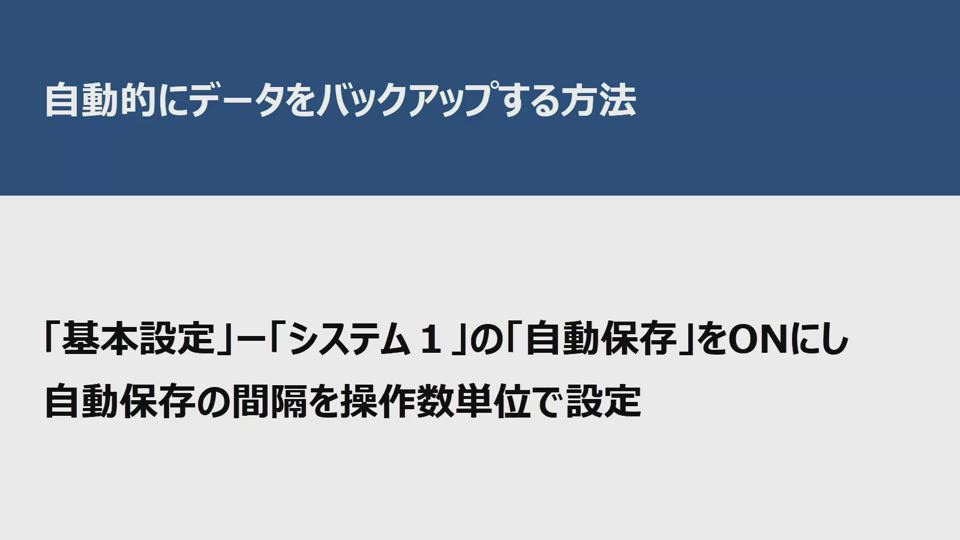| プログラム名 | 共通機能 | Ver. | Ver.6 | ID | Q100290 | 更新日 | 2021/09/15 |
Q:自動的にバックアップする方法を教えてください。
A:「基本設定:システム1」の「自動保存」をONにします。自動保存の間隔は、操作数単位で設定します。例えば、100操作ごとにバックアップファイルを更新するときは「100」と設定します。
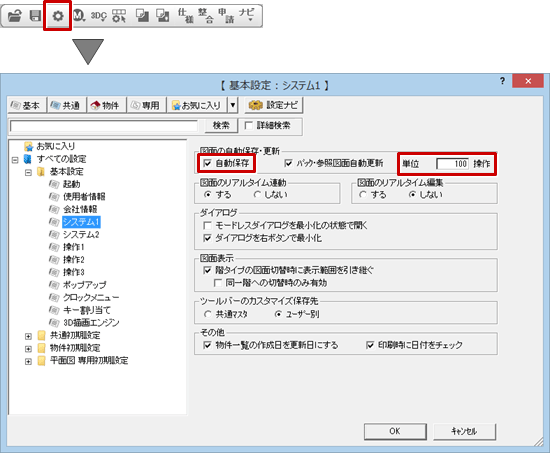
手順書は、こちらを参照してください。
2
「基本設定:システム1」の「自動保存」をONにします。
自動保存の間隔は、操作数単位で設定します。例えば、100操作ごとにバックアップファイルを更新するときは「100」と設定します。
共通機能
「設定」をクリックします。
1
「基本設定:システム1」の「自動保存」をONにして、自動保存の間隔を操作数単位で設定します。
自動的にバックアップする方法を教えてください。
A
Q
・「上書き保存」でデータが正常に保存された場合、バックアップファイル(*.e$d)は自動的に削除されるため、「バックアップファイル復元」を実行することはできません。
・対象図面のバックアップファイルが保存されている場合、「図面選択」ダイアログにある「バックアップファイ ル」をONにして図面を選択する方法でも、データの復元が可能です。
2
「ファイル」メニューから「バックアップファイル復元」を選び、「はい」をクリックします。
1
復元する対象図面プログラムを開きます。
データを復元するには
作業中にデータが壊れたときなど、バックアップファイル(*.e$d)からデータを復元するには次のように操作します。